当ブログは「note」に移行します。
新しい投稿は「note」にアップしています。
フォロー、ブックマーク、RSSでの登録、よろしいお願いします!
「Eagle」画像ファイル管理アプリをふたたび使いはじめたワケ!

以前、試用期間30日使ってやめてしまったアプリ「Eagle」。
もう一度使おうと、ライセンスを購入しました。「Eagle」は、画像関係のファイルを一元的に管理できるアプリです。
「Eagle」に取りこんだファイルの管理仕様になじめず、一度は使用を断念。
でも、一元的に管理できて、なにより一覧性に優れているところに惹かれて、ふたたび使いはじめました。
素材管理というよりは、「Finder」(エクスプローラー)と同じようにファイル管理する私なりの使い方を紹介します。
画像ファイル管理アプリ「Eagle」とは

「Eagle」は、Windows、Macにインストールできます。
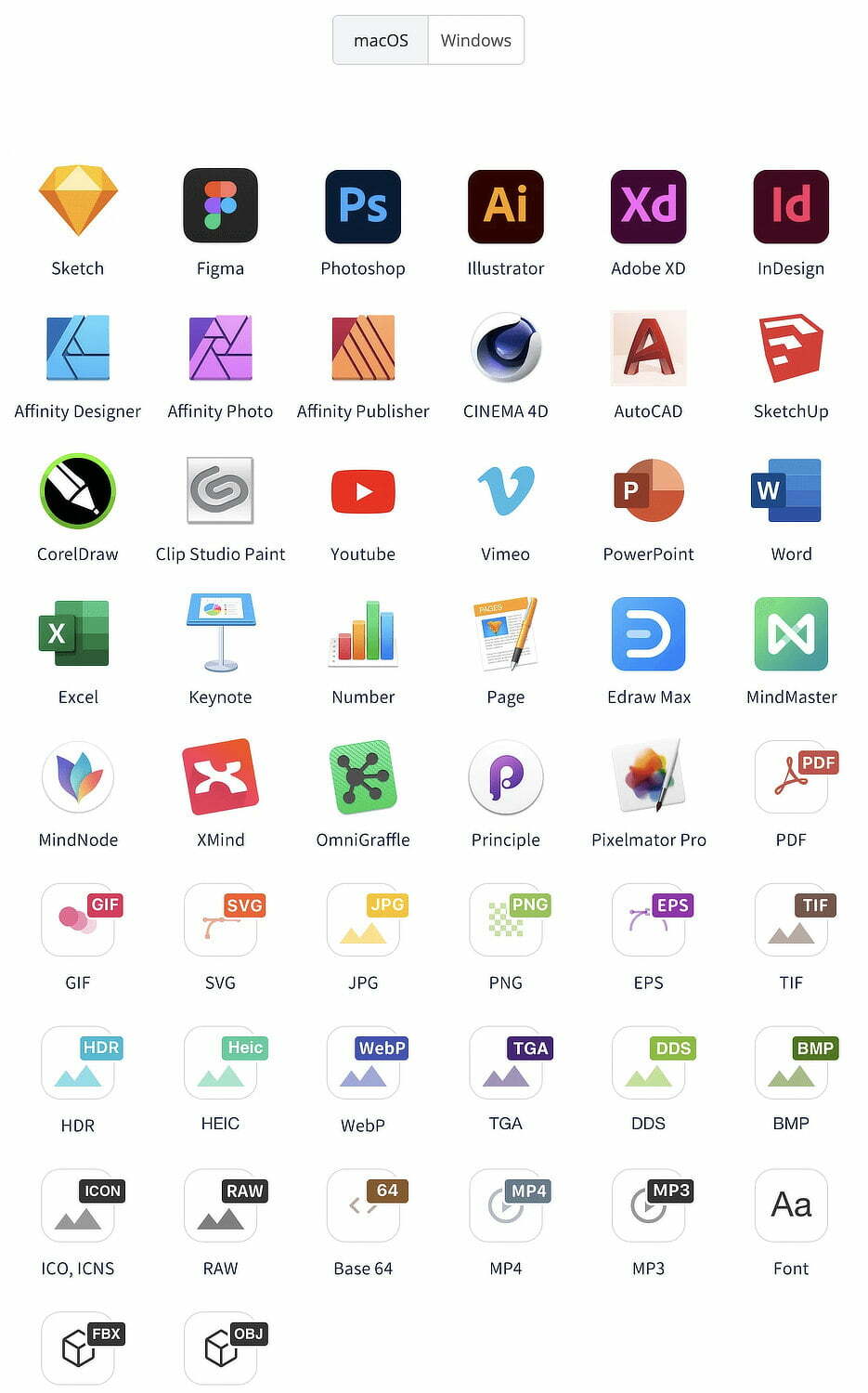
「Eagle」で管理できるファイルは、画像ファイルはもちろん「psd」、「ai」などの編集ファイルも管理できます。
それらだけでなく、動画、音声、フォントも扱えます。
Pages、NumbersといったApple製のファイルも読みこめます。
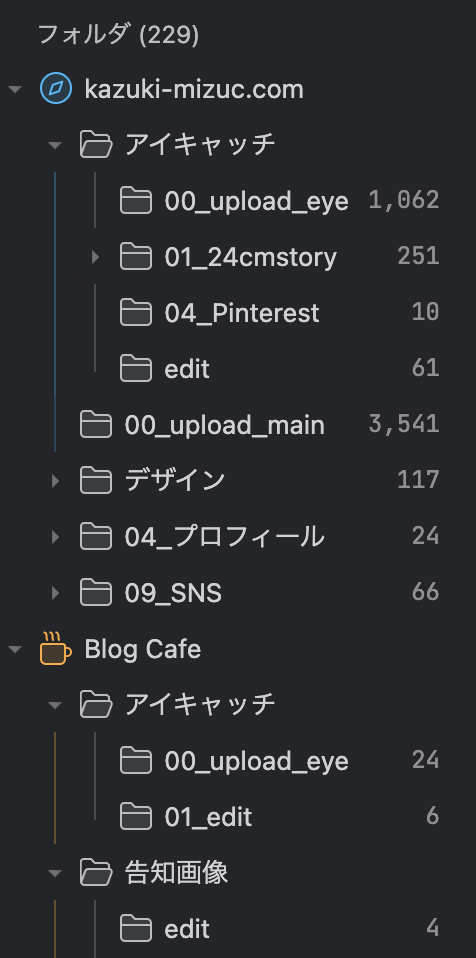
「Eagle」内では、フォルダ階層で分類します。
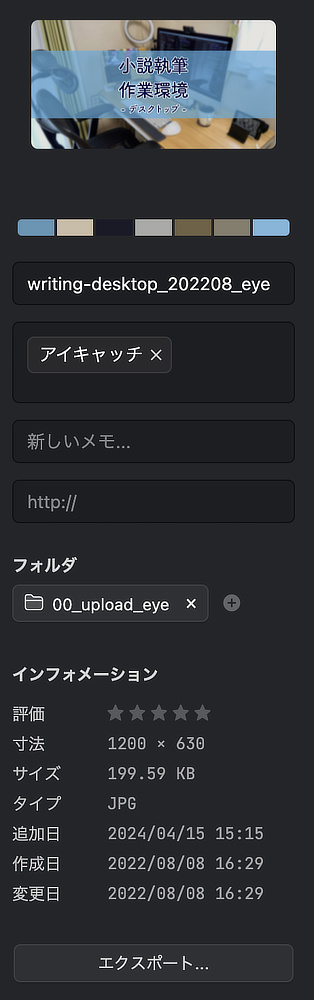
ファイルひとつひとつに、タグ、メモ、URL、評価をつけることができます。また、画像で使用されている色も自動で読み取ってくれます。
さらに、スマートフォルダ機能があり、さまざまな条件でファイルを抽出できます。
なぜ、「Eagle」をふたたび使おうと思ったのか?
以前、使用をやめたワケは、「Eagle」独自のファイル管理方法が合わなかったからです。

「Eagle」にファイルを取りこむと、ファイルがコピーされて「Eagle」独自のフォルダ構成で管理されます。
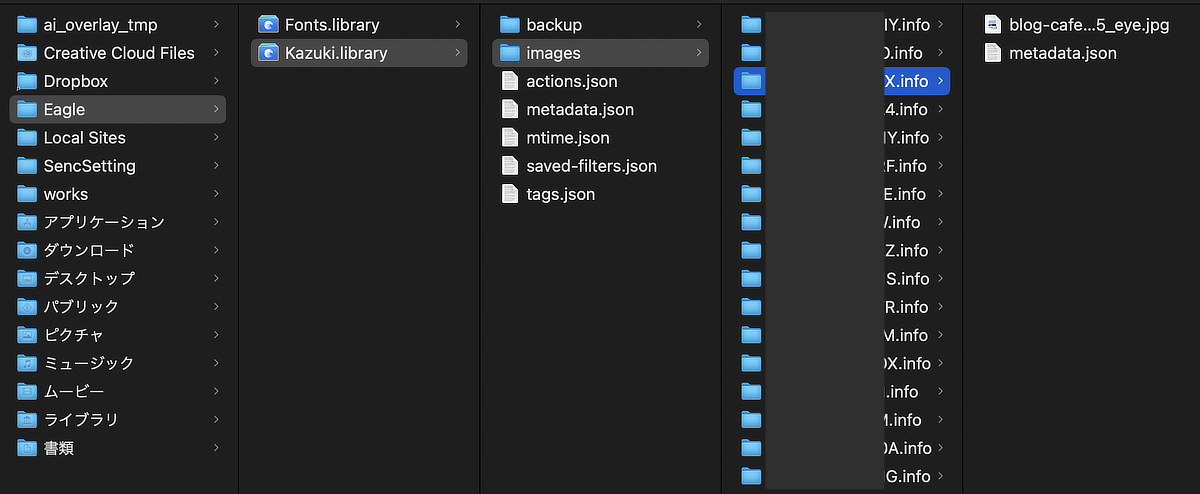
「Finder」からは、探しにくい状態になります。
当時の私は、ファイルがコピーされて複数ファイルが存在するのと、「Finder」からファイルにアクセスしづらい状態がイヤでした。
時間が経った今、「Finder」での管理が億劫になってきていました。
プロジェクトごとに階層分けして、把握しやすくしていました。でも、目的のファイル位置まで行ったり、画像一覧表示がしにくい、わかりづらい、見返しづらい……
 ミズシー
ミズシーここはわりきって、ファイル管理は「Eagle」アプリにまかせてしまおう!
という考えに変わりました。
どこにファイルがあるかを自分では把握せず、アプリにまかせてしまおうと。
「Eagle」で扱えないファイルはもちろん、従来どおり「Finder」で管理します。
画像関連のファイルが減った分、「Finder」での管理がラクになりました。
自分の使い方
「Finder」と同じ扱い
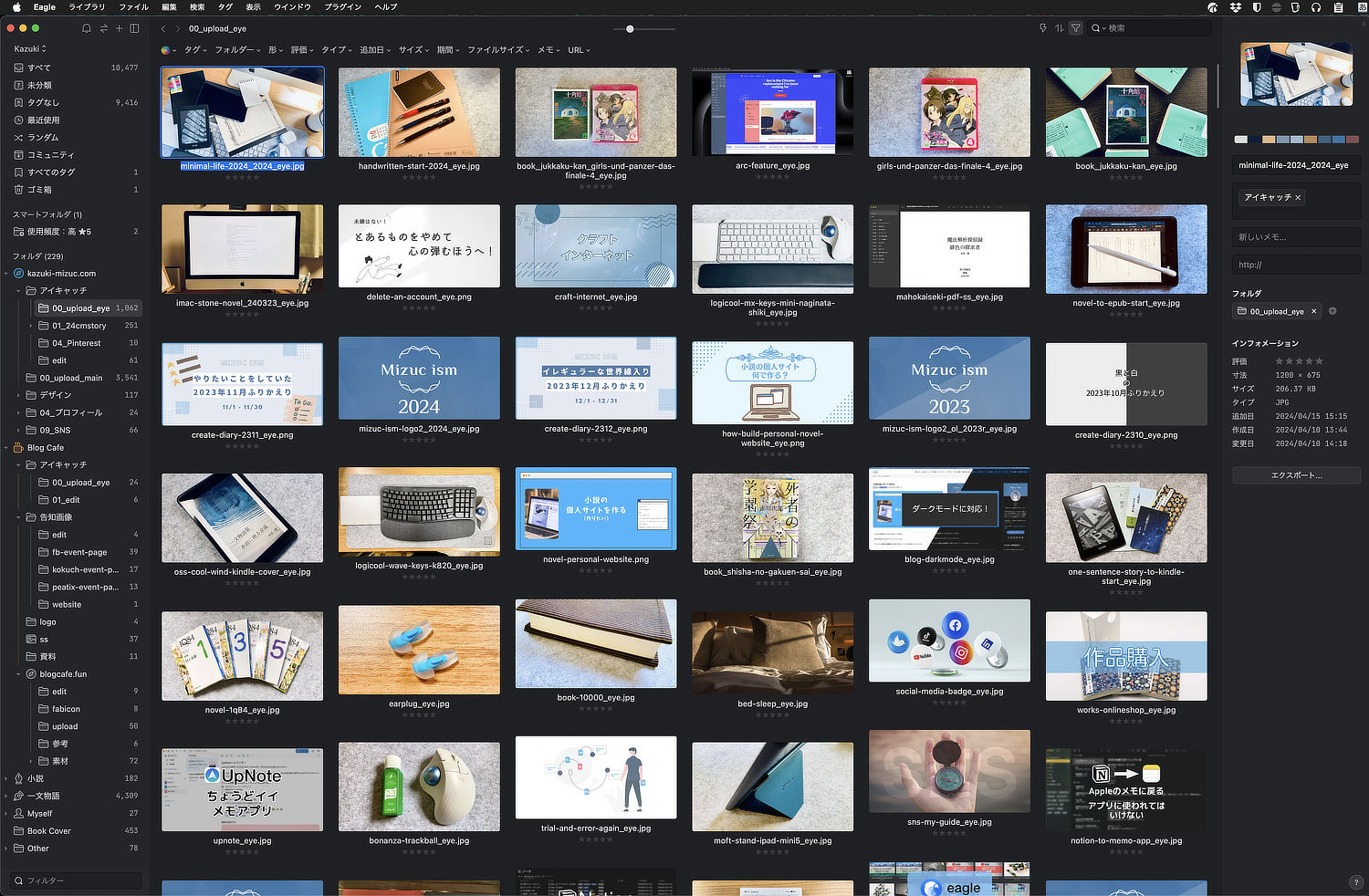
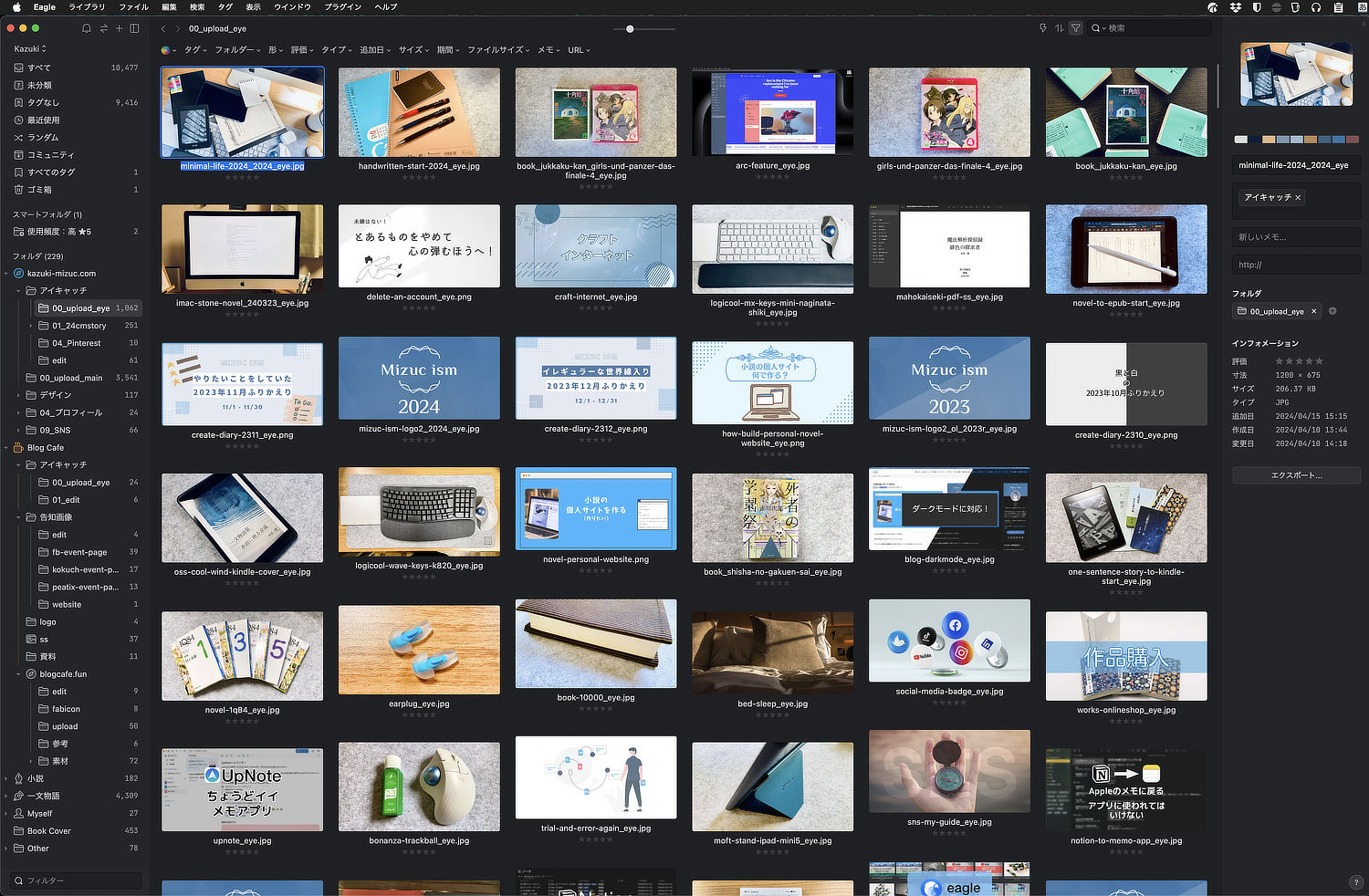
「Eagle」上でも、やることは「Finder」と同じ!
デザインなどの素材を管理するというよりは、「Finder」管理を「Eagle」管理に移行しただけです。
だったら、「Finder」でいいんじゃないか?



「Eagle」のほうがわかりやすいんです!
下層のフォルダの中身も表示してくれる設定もあって、いちいちフォルダ下層をたどらなくてもファイル閲覧できます。
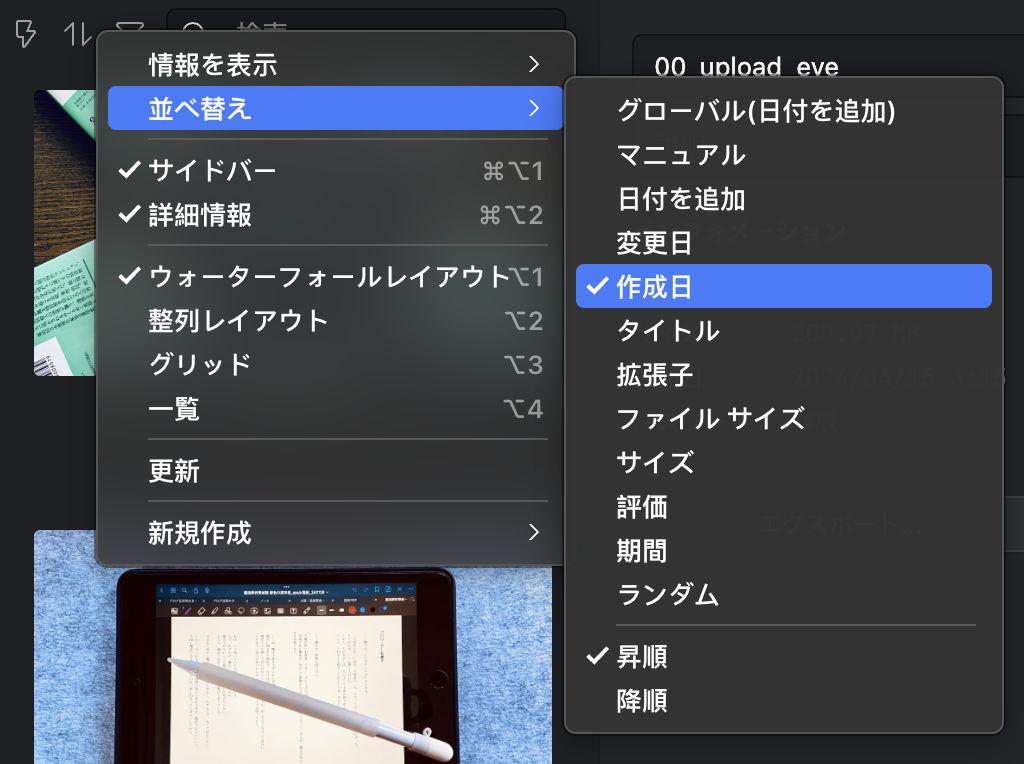
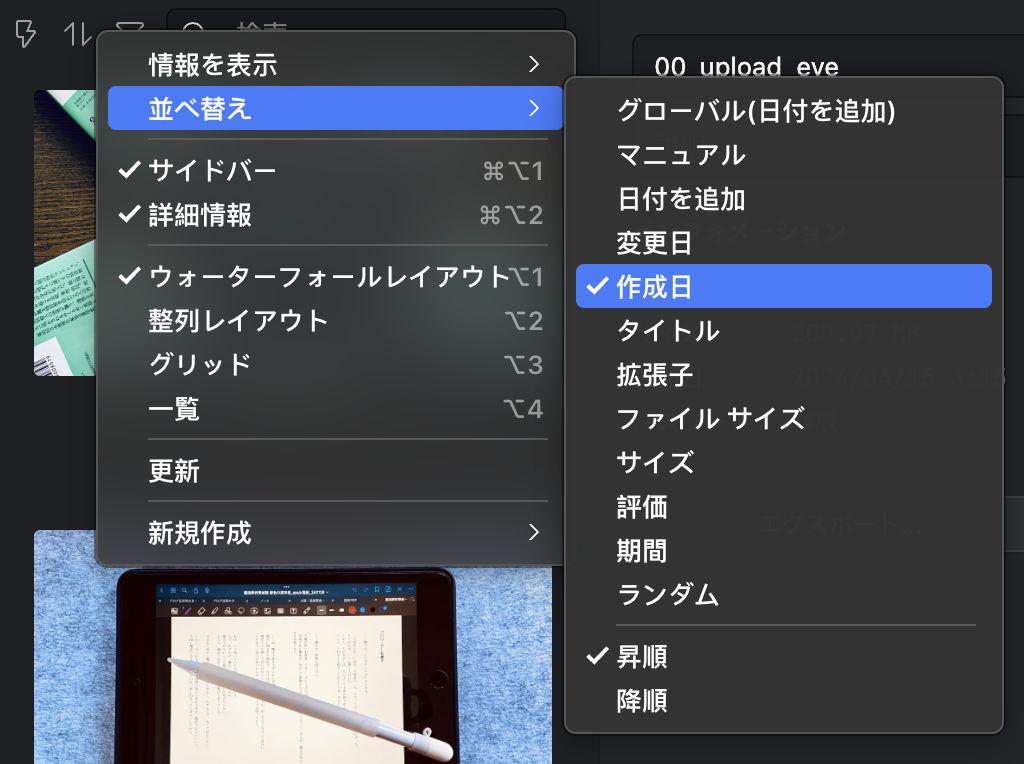
並び順もいろいろとフォルダごとに変更できます。
スマートフォルダで、よく使うファイルを抽出
「Eagle」上から、編集ファイルを起動することができます。
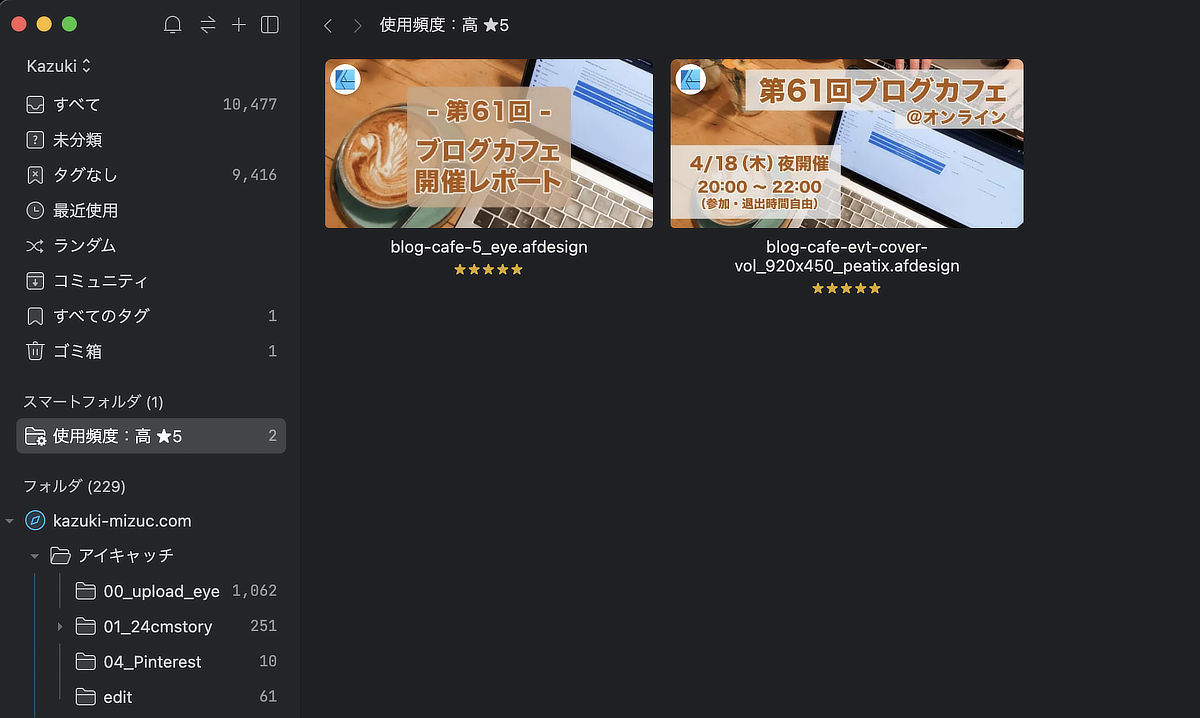
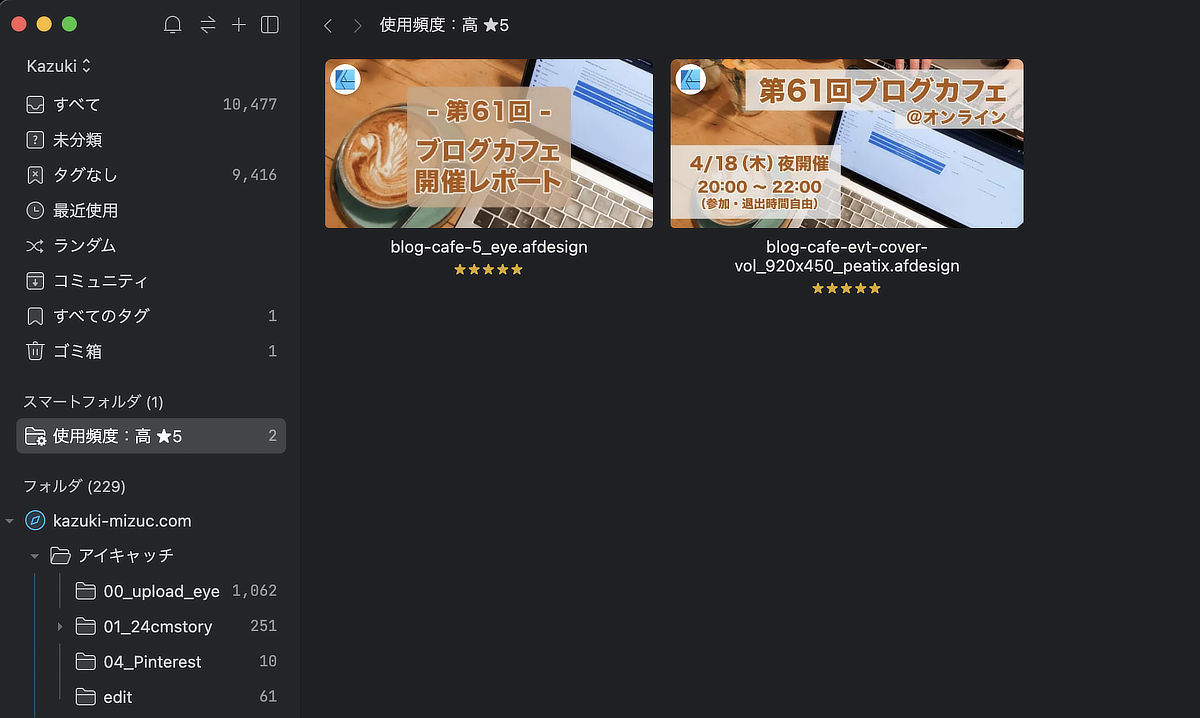
よく使う編集ファイルには、【評価:★★★★★】をつけておきます。
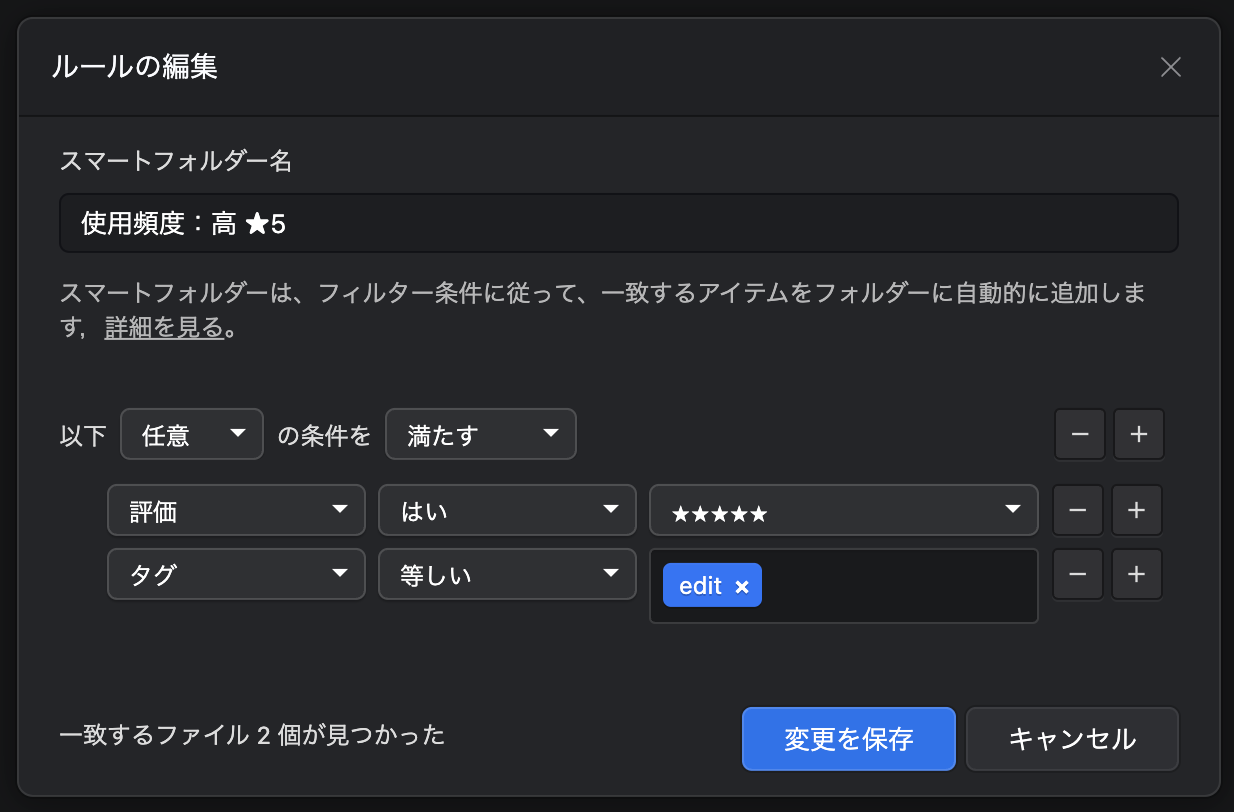
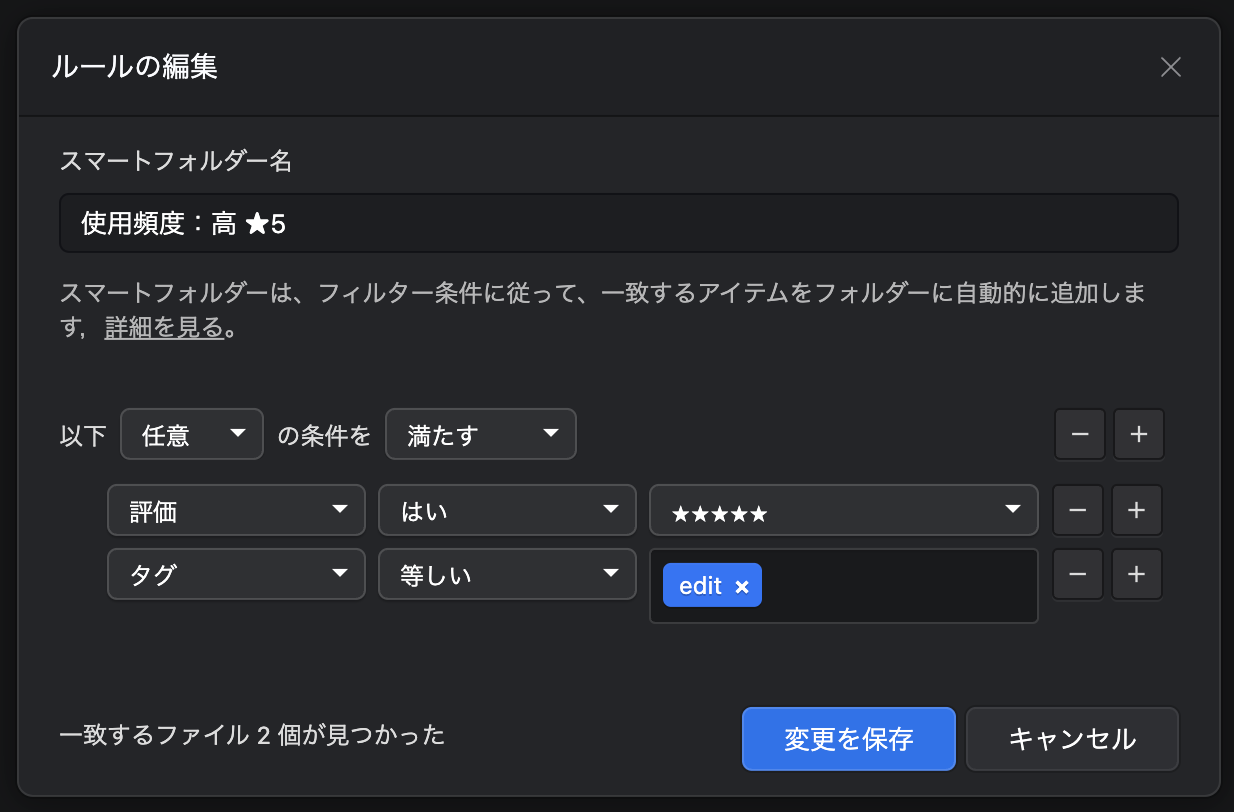
スマートフォルダの条件で、「評価」を設定しておけば、「評価」をつけたファイルが表示されます。
別アプリにドラッグ&ドロップできる
「Eagle」上の画像は、ドラッグ&ドロップできます。
たとえば、ブラウザに画像をアップするときなどに使用できます。
ドラッグ&ドロップに対応していない場合は、ちょっと手間ですが、画像を書き出す必要はあります。
バックアップやクラウド同期・移行
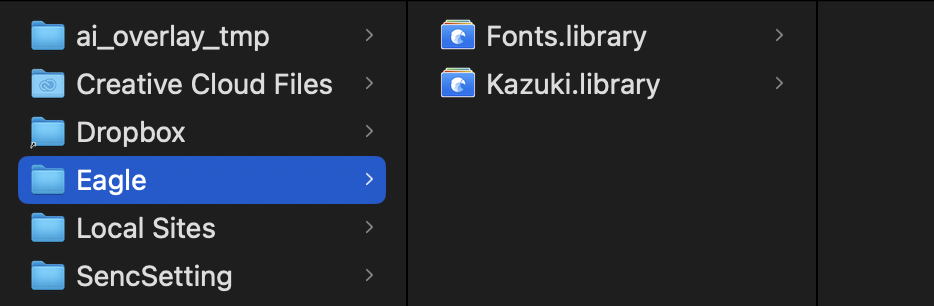
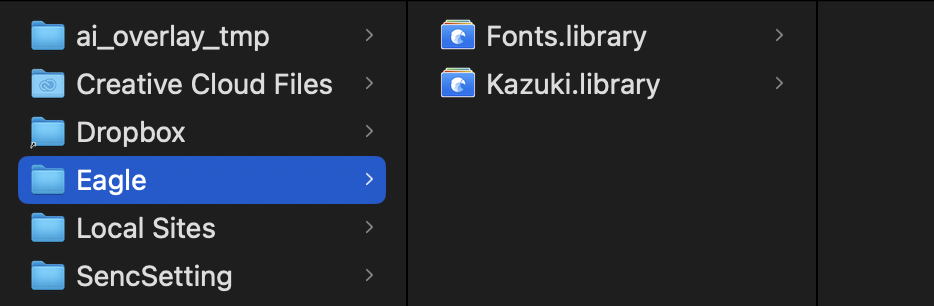
「Eagle」は、基本的にはコンピューター上で使用します。
「Eagle」独自のライブラリーフォルダをバックアップ、同期対象にしておくだけです。
他のユーザーを調べてみると、「Dropbox」や「Googleドライブ」で同期させていることが多いみたいです。
コンピューターを移行する場合も簡単です。
ライブラリーフォルダを移行先に移動させ、移行先の「Eagle」からライブラリーを読みこむだけです。
これらを知ってから、画像ファイルの取り扱いがかなりシンプルになりました。



画像管理は、「Eagle」にまかせた!
まとめ
自分なりの「Eagle」アプリの使い方を紹介しました。
「Eagle」独自のファイル管理仕様に1度は使うのをやめてしまった私でしたが、「アプリにまかせてしまおう」と意識が変わりました。
それからは、いっきに、画像関係のファイル管理がラクになりました。
ただただ「Eagle」の開発がつづくことを祈ります!
